如何使用 Midjourney:从基础到高级
已发表: 2023-10-17您已在 Midjourney 上注册来创建 AI 图像。
您可能尝试通过给出/imagine命令来生成图像。 您很失望地看到结果非常普通。 Midjourney 上似乎有很多自定义选项和功能。
但你不知道如何使用它们。
在退出中途之旅之前,让我们最后一次尝试。
在本博客中,我们将引导您详细了解如何使用 Midjourney 创建 AI 图像。 并且还为您提供可操作的提示,以编写有效的中途提示。
毕竟,如果您仍然觉得中途不适合您,我们还有更好的选择! 要了解更多有关它们的信息,您必须继续阅读😉
如何使用中途?
人工智能可以节省为您的企业创建图像和视觉效果的时间和资源。 然而,一些人工智能图像生成器可能有陡峭的学习曲线,需要指导才能上手。
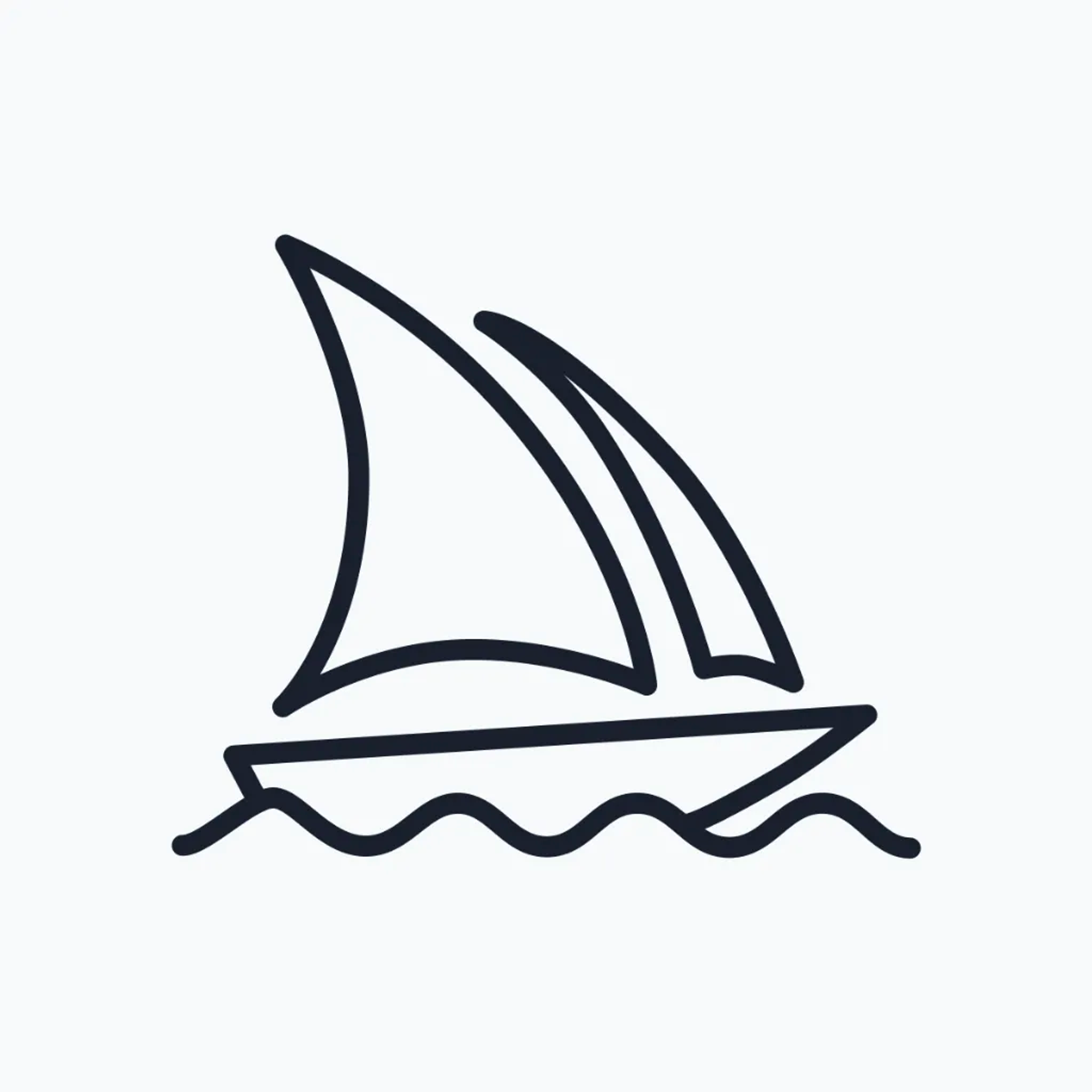
Midjourney 就是这样一种生成式 AI 工具,它要求您采取额外的步骤来创建与您的业务相关的完美 AI 图像。
因此,这是有关如何使用 Midjourney 的简单指南。
注册不和谐
在直接进入 Midjourney 之前,您需要成为其 Discord 社区的一部分。 就是这样:
如果您尚未使用 Discord,请访问 Discord 官方网站。
点击“注册”并填写您的详细信息。
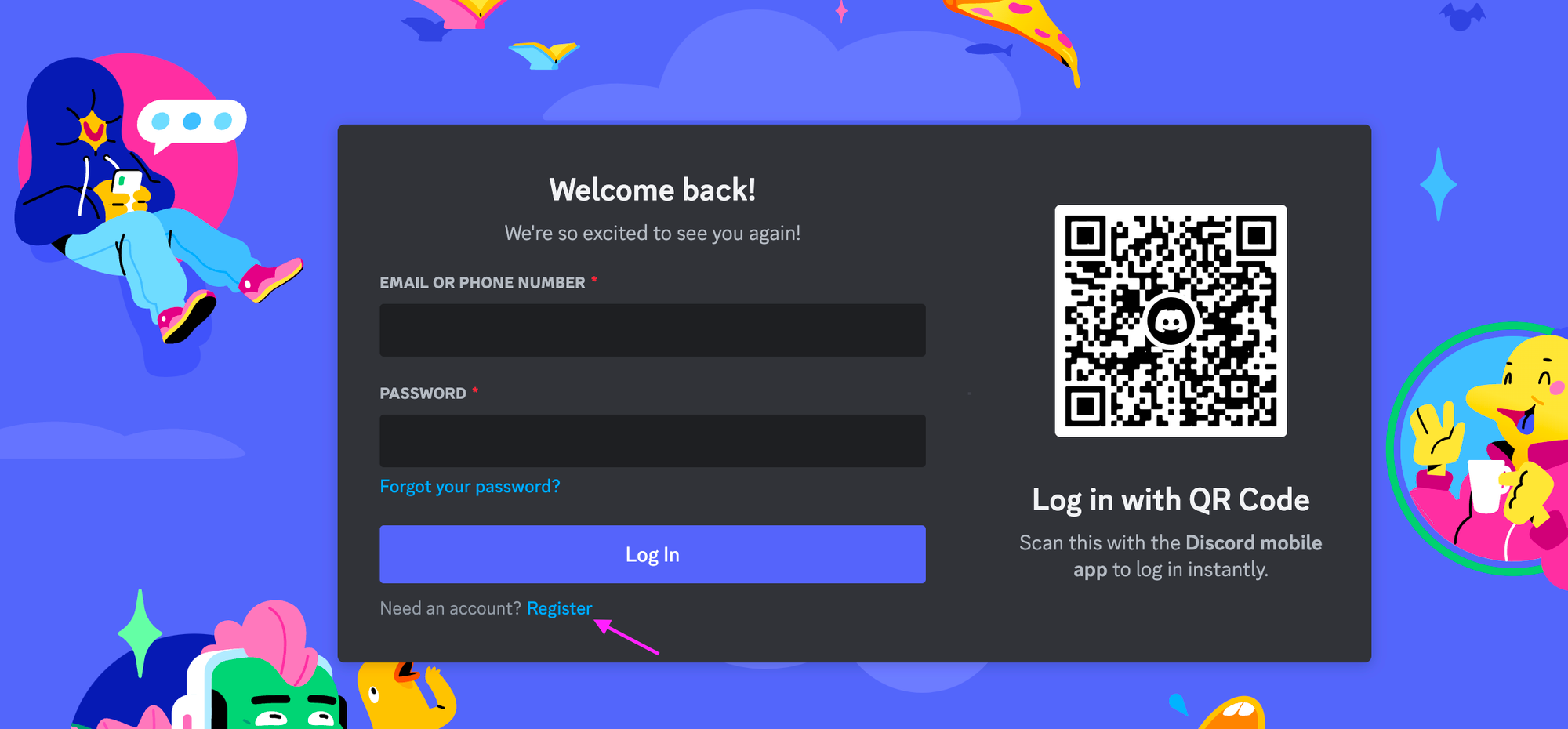
进入后,搜索“Midjourney”社区并加入。 该社区将成为您与 Midjourney 相关的一切(从更新到支持)的中心。

报名参加中途之旅
现在,转到 Midjourney 网站并查找“加入测试版”按钮。 将出现一个弹出窗口,询问显示名称。 点击“继续”。
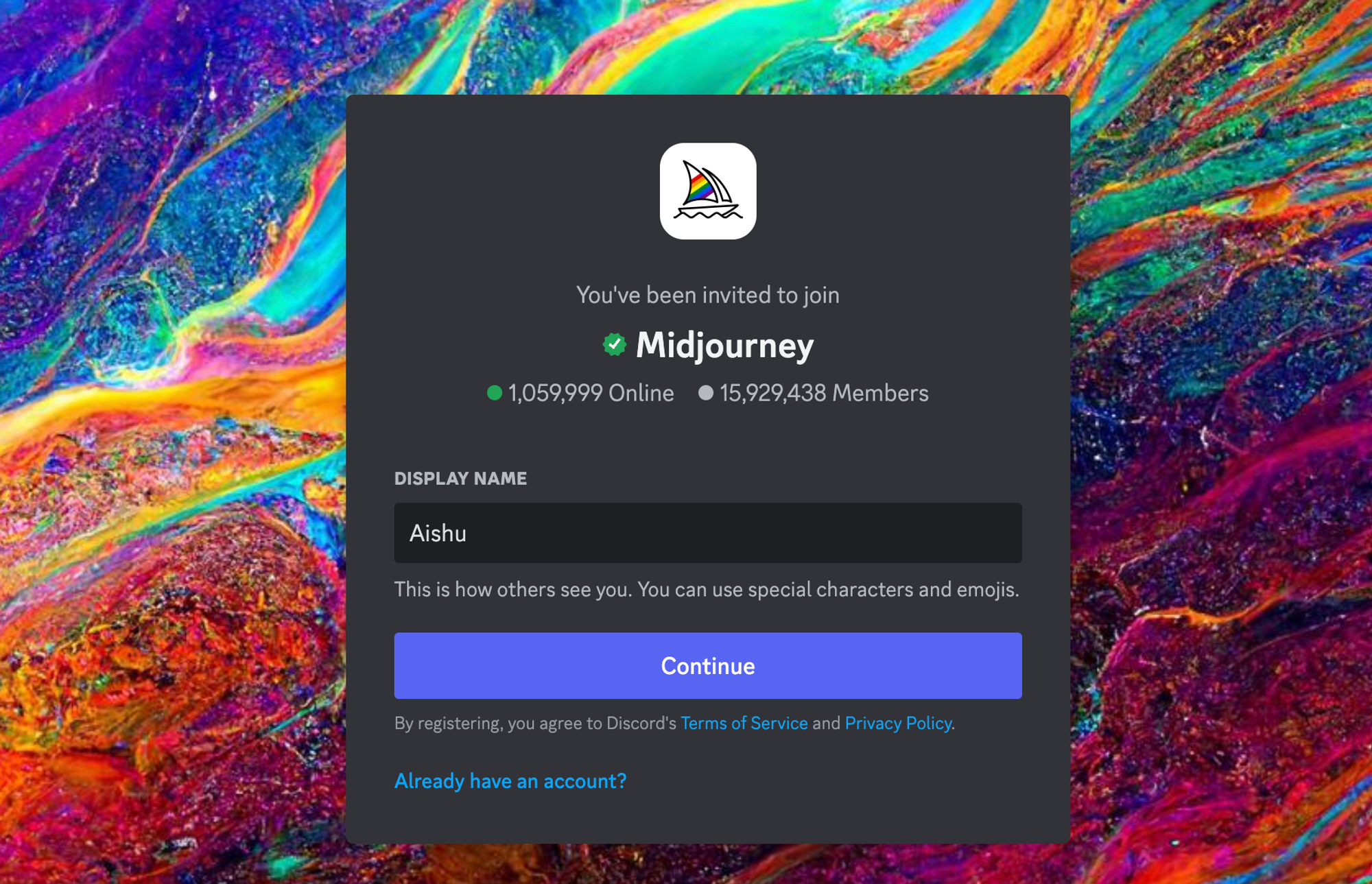
填写电子邮件地址和密码等详细信息以完成注册过程。
选择中途计划
由于 Midjourney 从 2023 年 3 月起不再提供免费试用,因此您需要订阅付费计划才能开始生成 AI 图像。
它有三种订阅计划,起价为每月 10 美元。 如果您选择包年套餐,还可以获得 20% 的折扣。
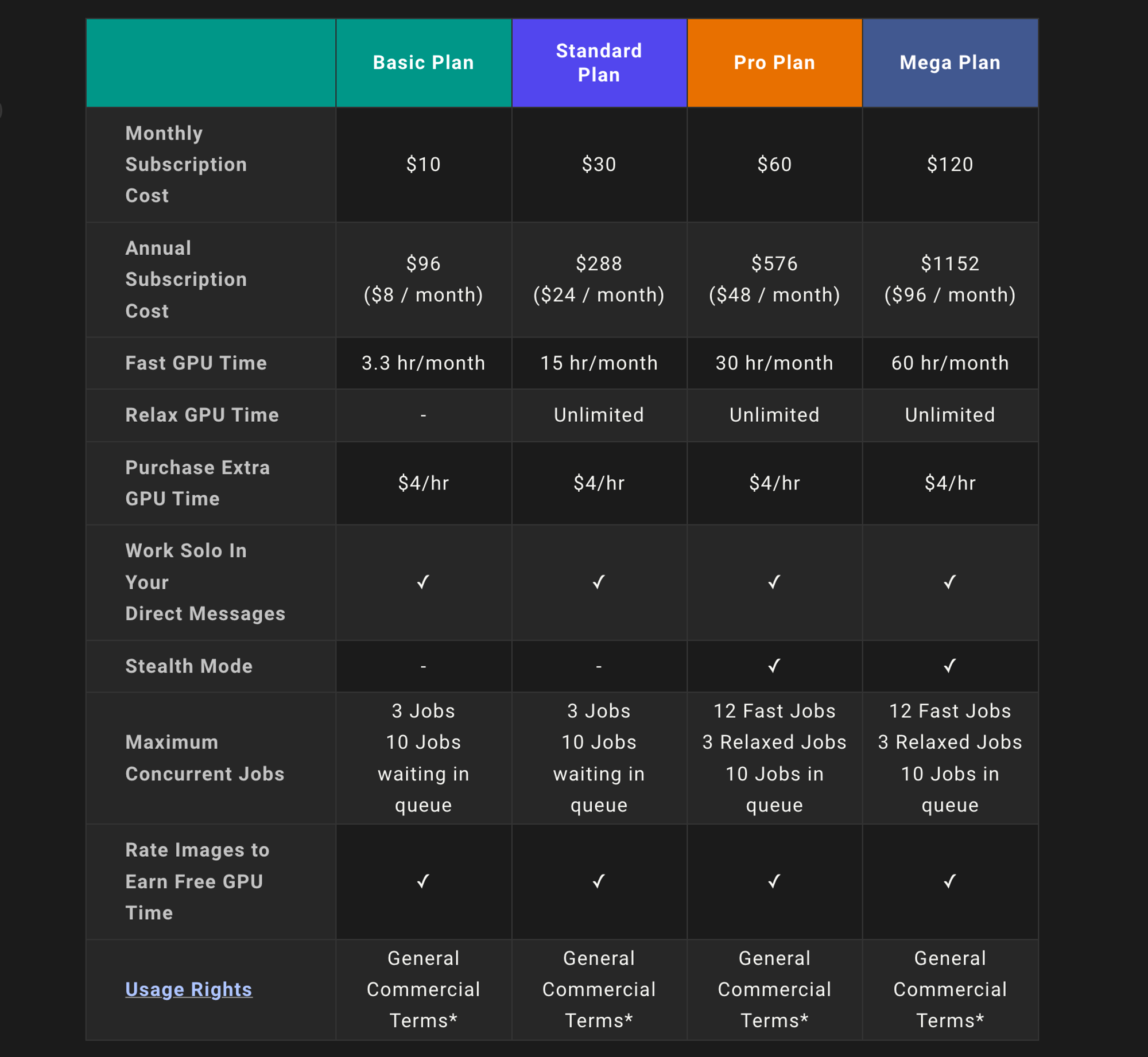
所有 Midjourney 计划均包括 Midjourney 会员图库、官方 Discord、一般商业使用条款等。
要订阅任何计划,请使用/subscribe命令生成订阅页面的个人链接。
如果您正在寻找一种低成本的中途替代方案,请尝试 Photosonic。
如何在 Midjourney 上创建 AI 图像?
在discord社区中,加入任何新手频道来创建AI图像。
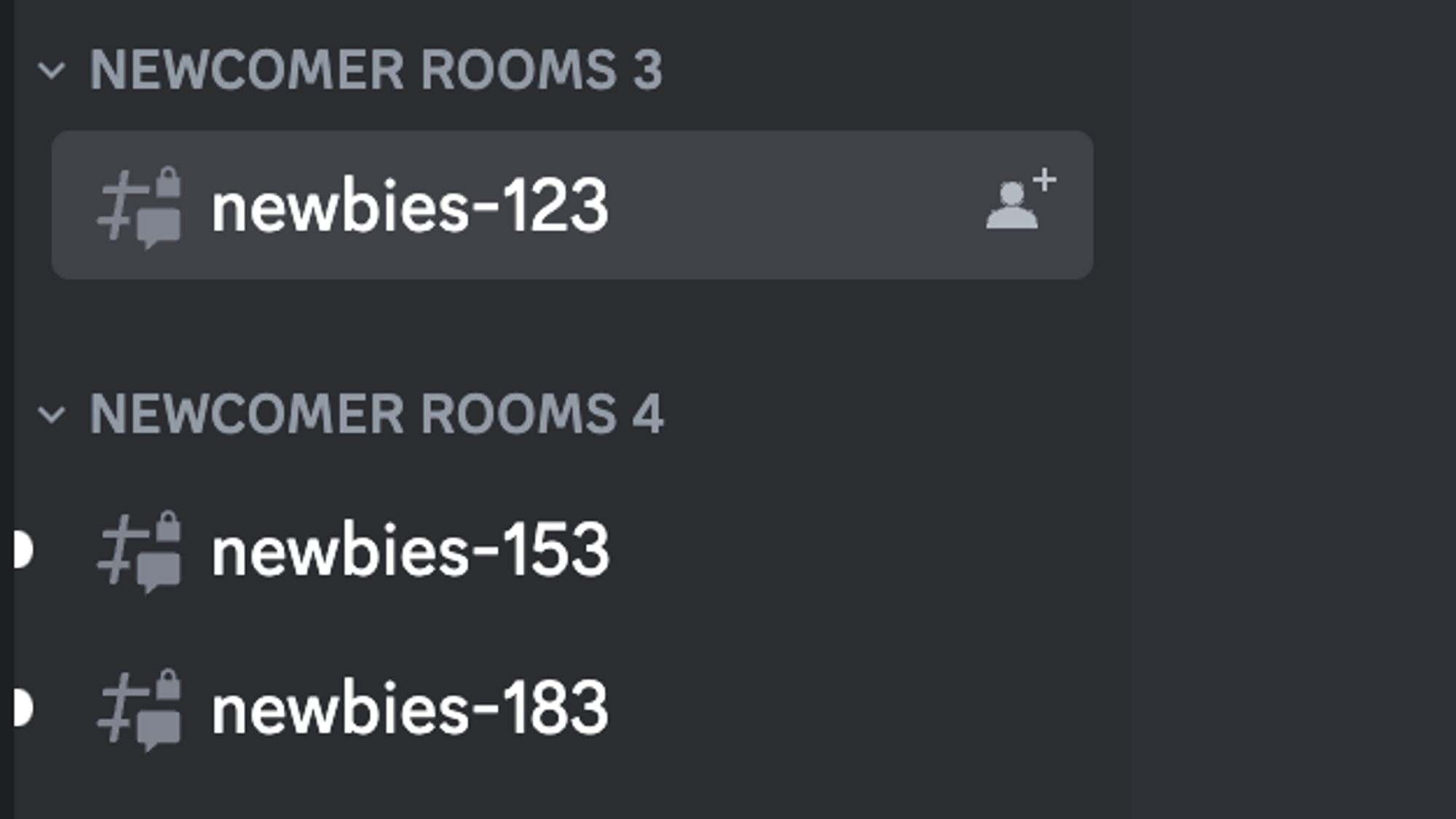
首先使用/imagine命令并按照提示继续。

这些新手频道通常非常拥挤,并且找到为您的提示生成的 AI 图像可能很困难。
您可以直接将提示发送到Midjourney 机器人,而不是浪费时间滚动浏览数百张图像。
Midjourney 在不到 60 秒的时间内生成四种不同的 AI 图像。

U1和V1中的1指的是网格的第一张图像。 “U”表示高档,“V”表示变化。
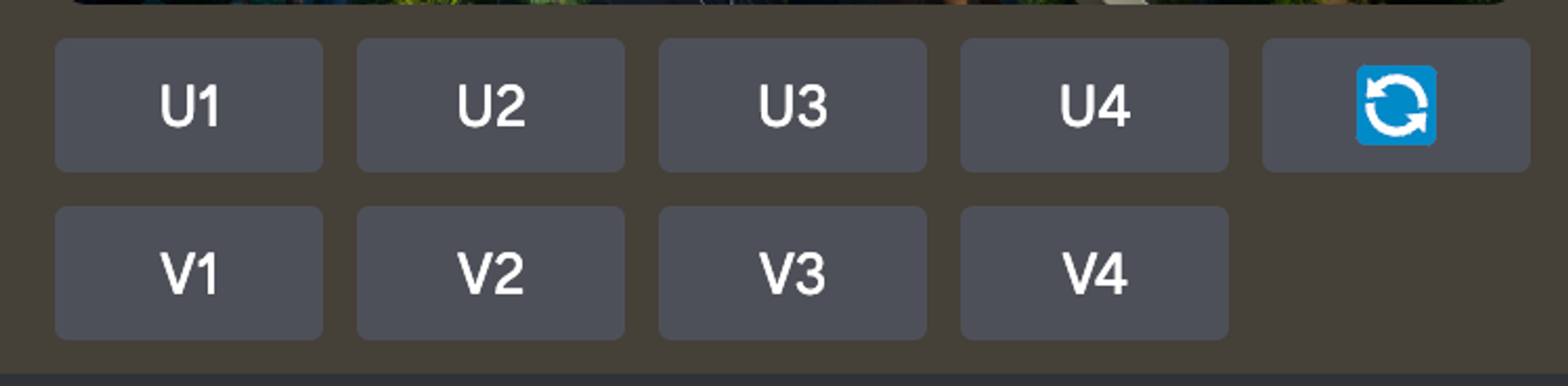
我们将在下一节中了解升级和变化。
编辑和优化 AI 图像
生成人工智能图像并不是故事的结局。 Midjourney 提供了各种选项来编辑和优化您的 AI 图像,使其达到微小的细节。
让我们从生成图像下方可以看到的基本编辑功能开始。
- 重新运行或重新滚动: 🔄按钮将重新运行原始提示并生成包含新图像的新网格。
- 放大:在 Midjourney 的早期版本中,放大用于增加图像的大小和质量。 但在最新版本中,Midjourney 默认情况下会生成最大尺寸的高质量图像。
“U”按钮现在用于从网格中选择单个图像 - 易于保存和访问其他编辑工具。
当我单击 U3 时,它会选择第三张图像,并允许我访问缩放、变化等编辑功能。
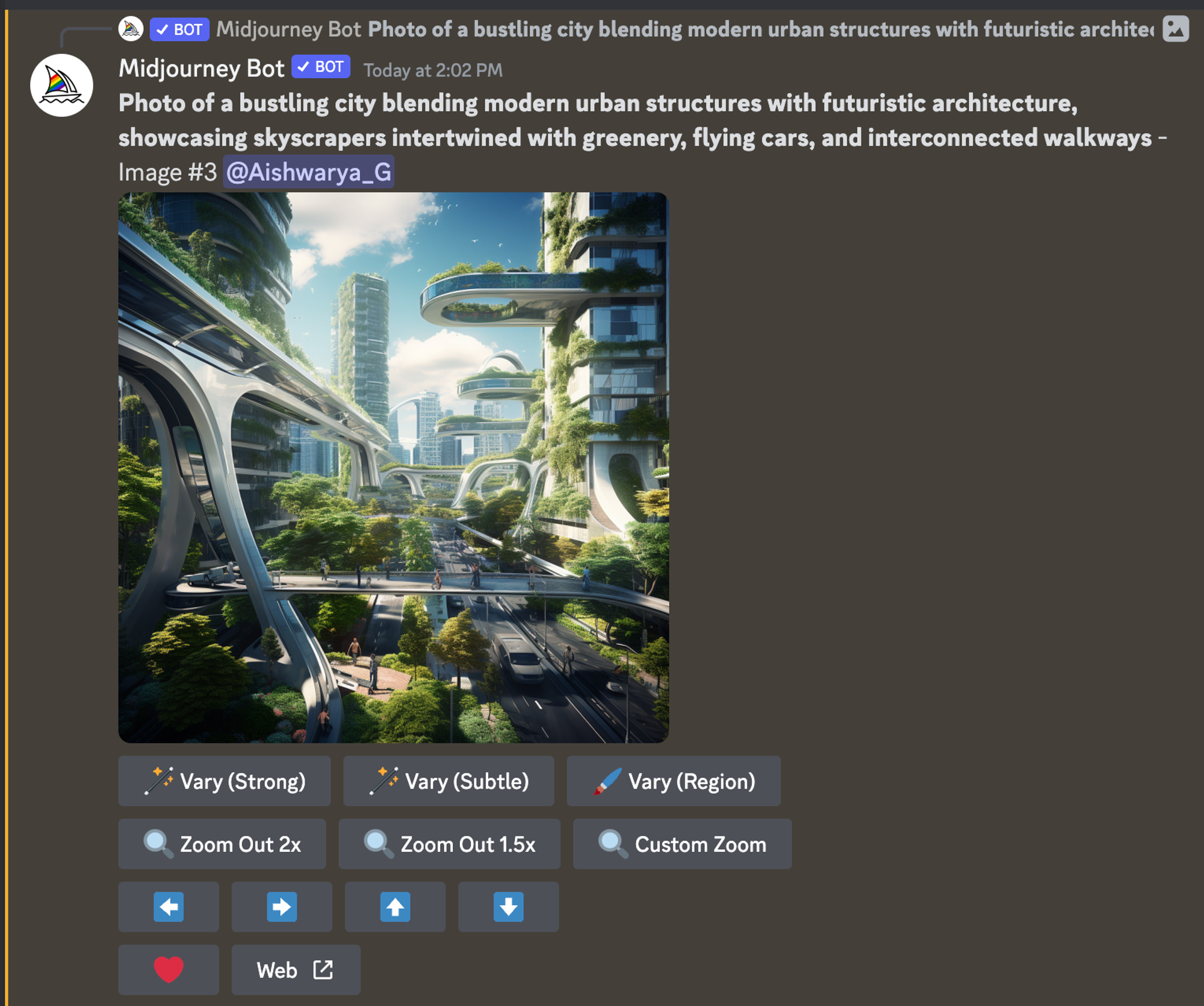
- 变化: V 按钮可让您为所选图像创建不同版本。 每次您按下一个按钮,它都会为您提供一组新的图像,这些图像保持所选图像的整体外观和构图。
选择图像后,您可以选择以强烈或微妙的方式创建图像的变体。
Vary(强)将为 Midjourney 提供灵活性,在那里它可以进行更多实验。
变化(微妙)将为用户提供更多控制权并限制工具的创造力。
变化(区域)为用户提供完全控制,您可以在其中选择要更改的图像的一部分。
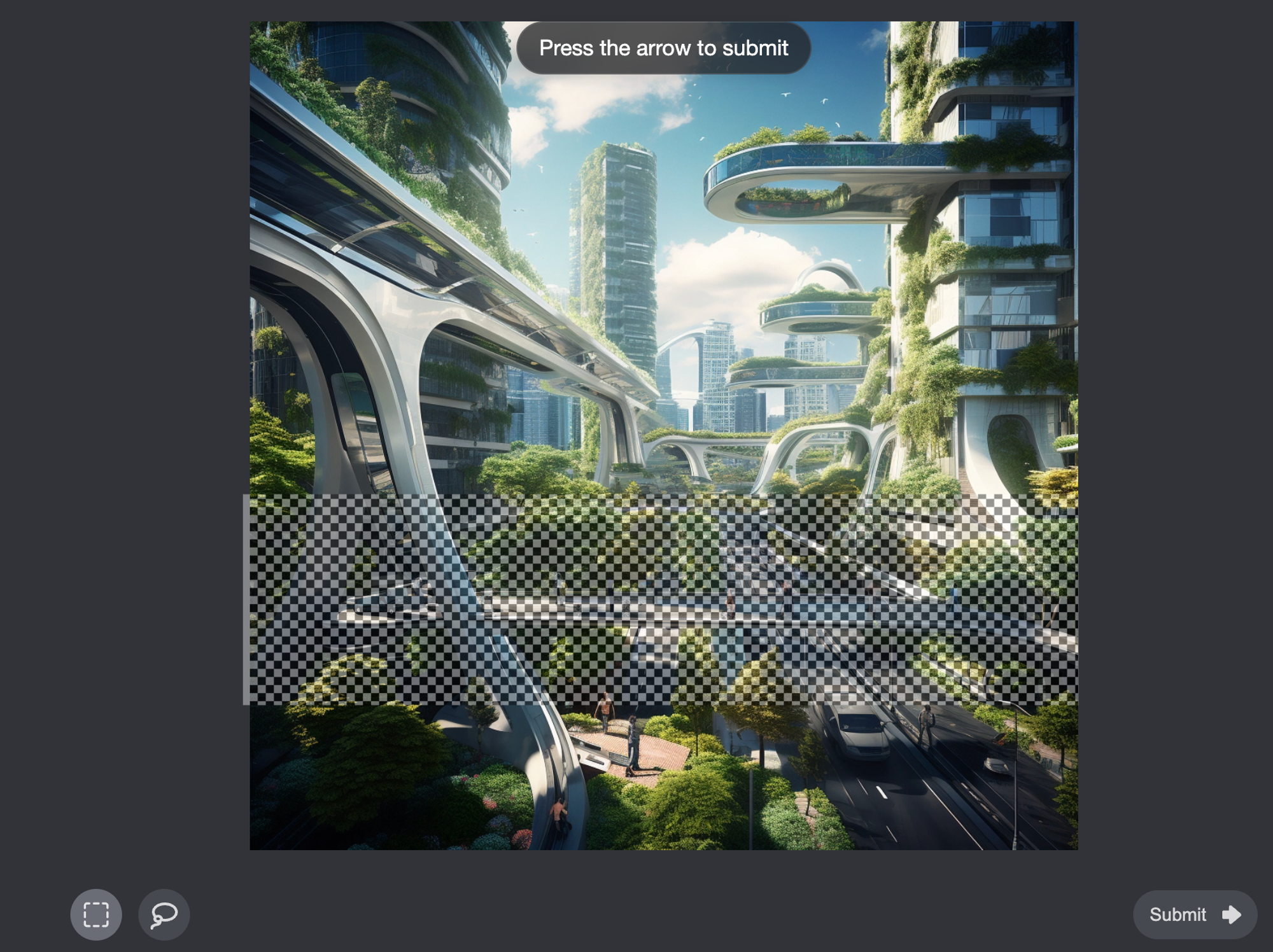
结果看起来像这样。 在所有图像中,您都看不到中间有一座摩天大楼。

- 缩小:它放大图像的视图,扩展到其初始画布边界之外,而不改变原始内容。 新加宽的画布将根据提示和初始图像生成。
有两个缩小选项可用:缩小 (1.5x)和缩小 (2x) ,指示您可以放大视图的程度。
- 自定义缩放:它允许您在 1.0 到 2.0 比例之间扩展图像的画布,并调整提示以重新设计缩小的视图。
- 平移:
⬅️➡️⬆️⬇️按钮可帮助您将图片沿某个方向放大,并使用原始图片和提示添加更多内容。
要将图像添加到您的收藏夹列表,请单击❤️图标。 此外,还可以通过单击Web ↗️按钮查看图库中的图像。
Midjourney 的高级功能
除了创建 AI 图像之外,Midjourney 还具有高级功能,您可以编辑和自定义生成的 AI 图像。
RAW 模式:此功能可让您创建具有不太明显的中途风格的图像,从而获得更自然的外观。 要使用 RAW 模式,请首先输入/settings并检查您是否使用最新的中途版本。
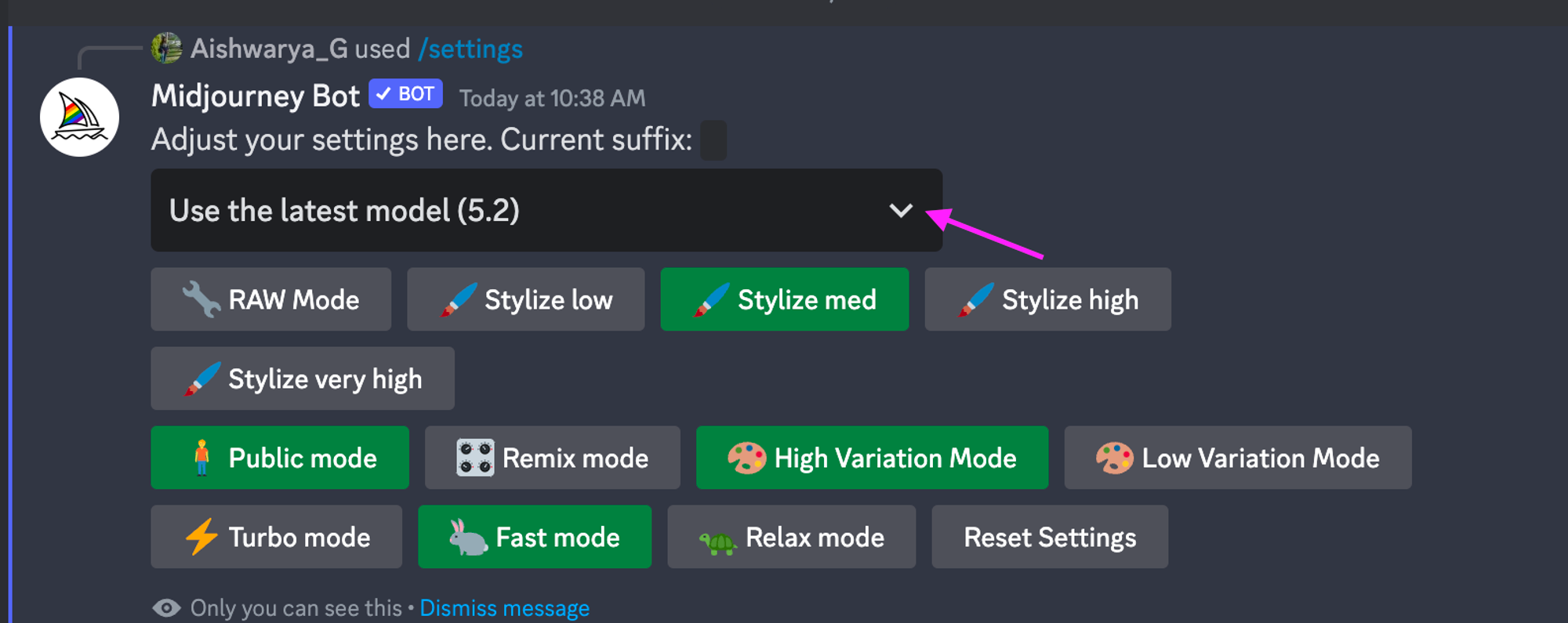
然后,在输入提示时,添加--style raw.
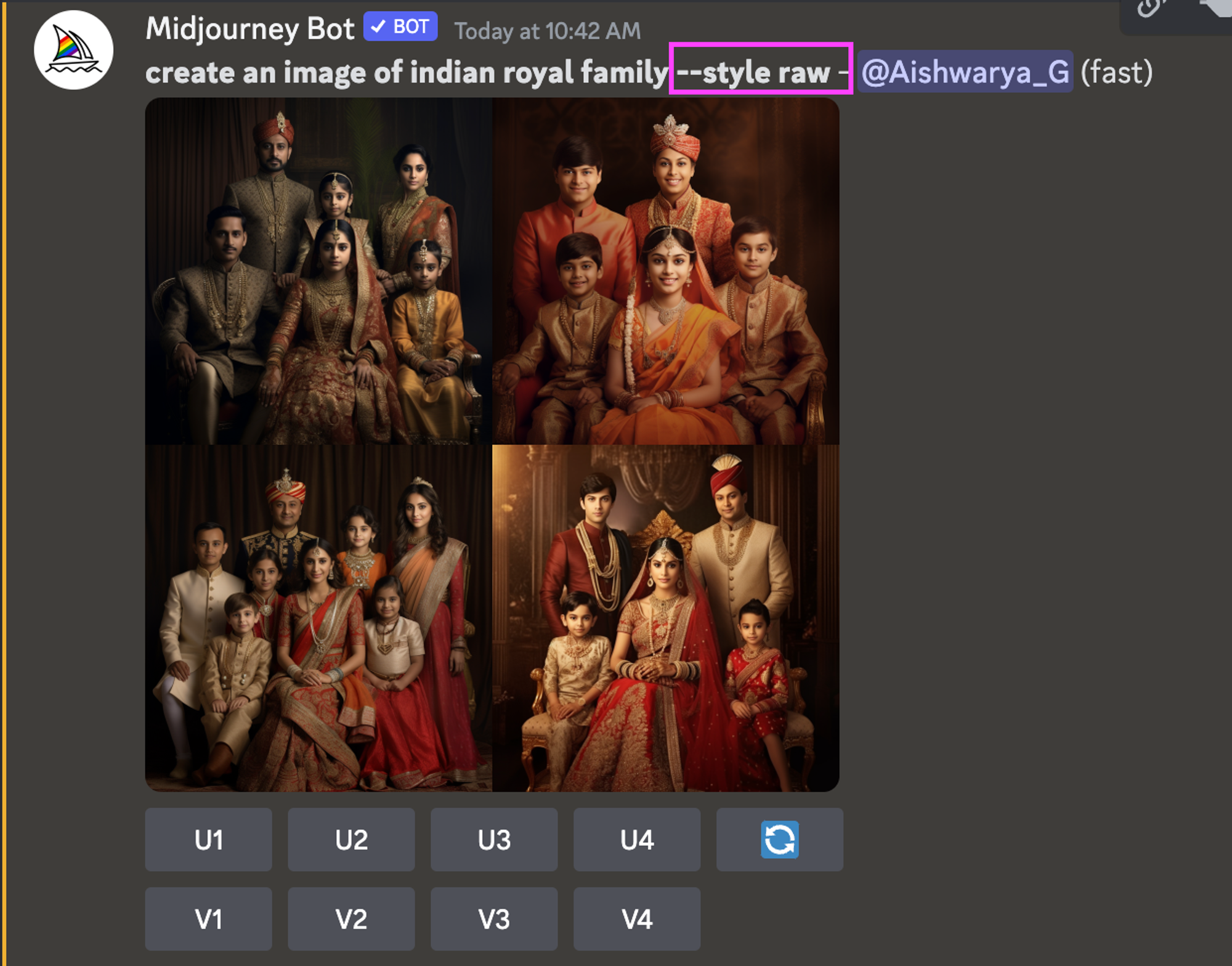
风格化选项: Midjourney 通过风格化选项(低、中和高)让您可以更好地控制图像生成过程。
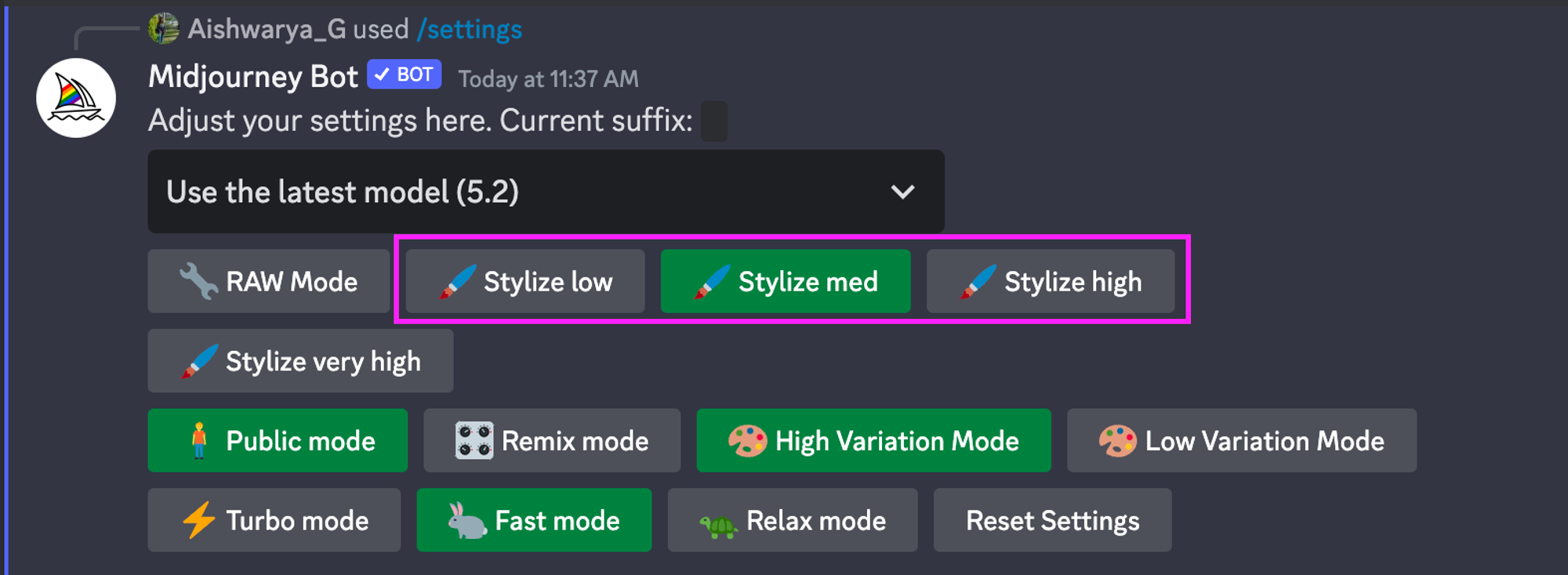
它们是您可以添加到提示中的参数。 以下是有关如何使用它们的指南: — 使用纵横比参数,您可以确定图像的形状。 对于方形图像,请使用--ar 1:1 。 — Midjourney 不断更新其系统以获得更好的图像效果。 如果您想使用特定版本, --model参数允许您选择它。 例如, --model V5.2将使用版本 5.2。
还有其他参数,如--seed 、 --size和--style来进一步细化您的图像。 要使用样式化选项,请将您选择的参数添加到提示中并继续生成图像。
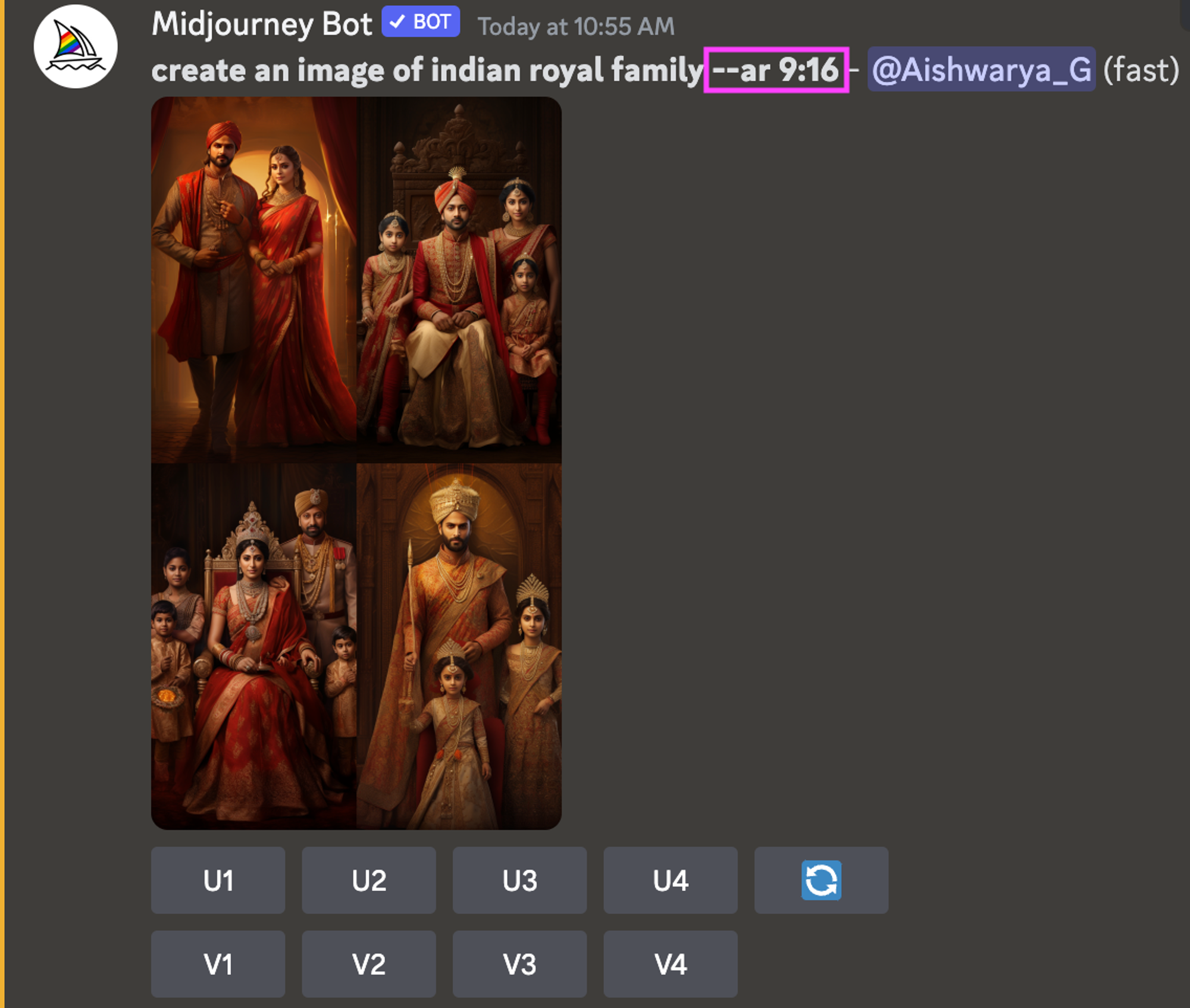
- 图像生成速度: Midjourney 提供图像生成速度功能,可让您决定创建图像的速度。
提供三个选项:
轻松模式- 对于专业计划的用户来说,这是一个免费、无限制的选项。 这可能需要更长的时间,但通常,好事都会降临在那些等待的人身上。
快速模式 -这是标准设置。 如果无论设置如何都想切换到快速模式,请使用--fast命令。
Turbo 模式 -如果您需要超快速的图像,Turbo 模式是您的首选。 它的速度大约是原来的 4 倍,但价格却是原来的 2 倍。
例如,如果您想要使用此模式获得沙发上的黑猫的图像,则提示符将是/imagine a black cat on a sofa --turbo
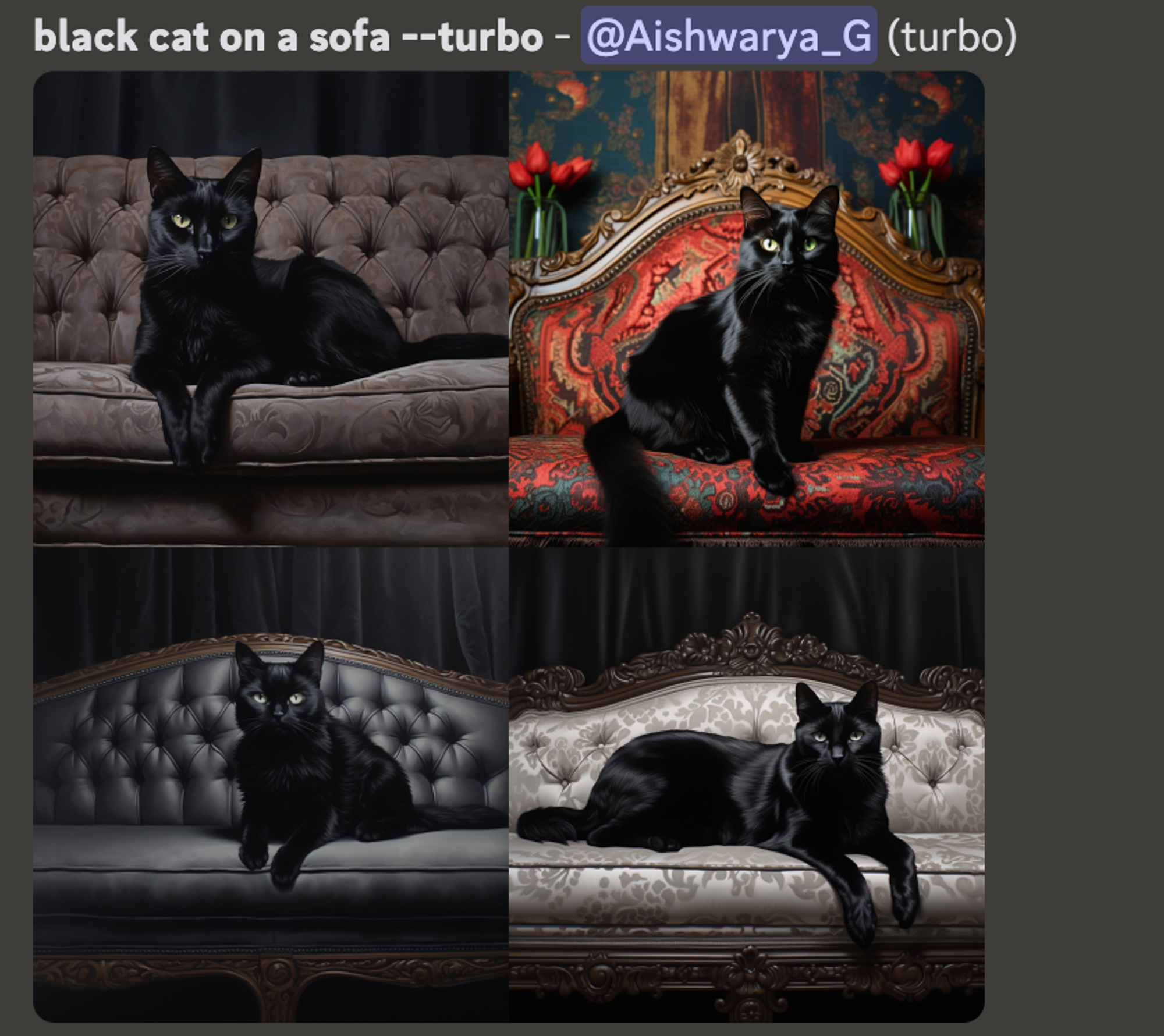
- 公共/隐形模式:中途通常会在其网站上显示所有生成的图像,甚至是来自私人 Discord 服务器或直接消息的图像。 但是,专业计划订阅者可以使用隐身模式在 Midjourney 网站上隐藏他们的图像。
要激活隐身模式,请键入命令/stealth 。 来自公共 Discord 频道的图像始终可见。 隐身模式是专业计划订阅者独有的。

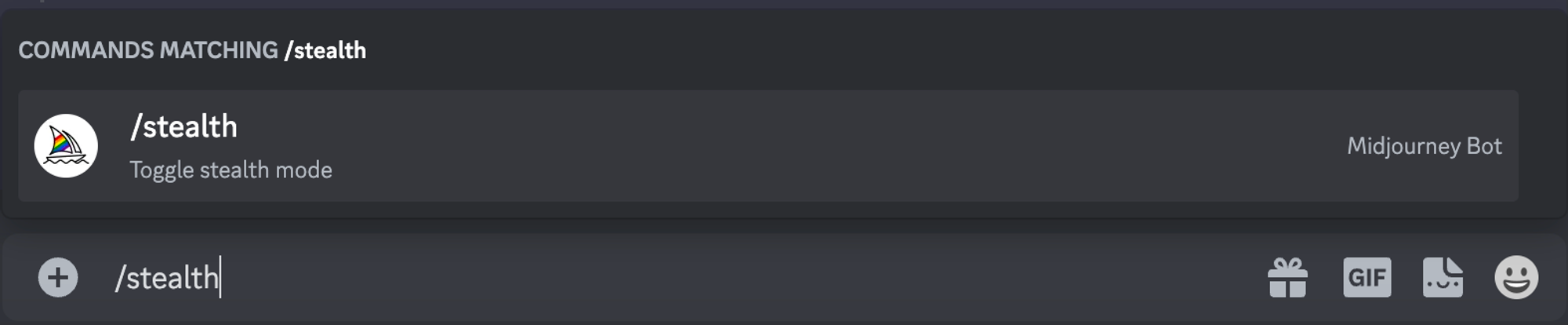
- 重新混合:通过使用此功能,您可以调整图像的总体构图。

要使用此功能,请从/settings. 现在,更改现有的提示。 现在单击“变化”按钮来重新混合提示。
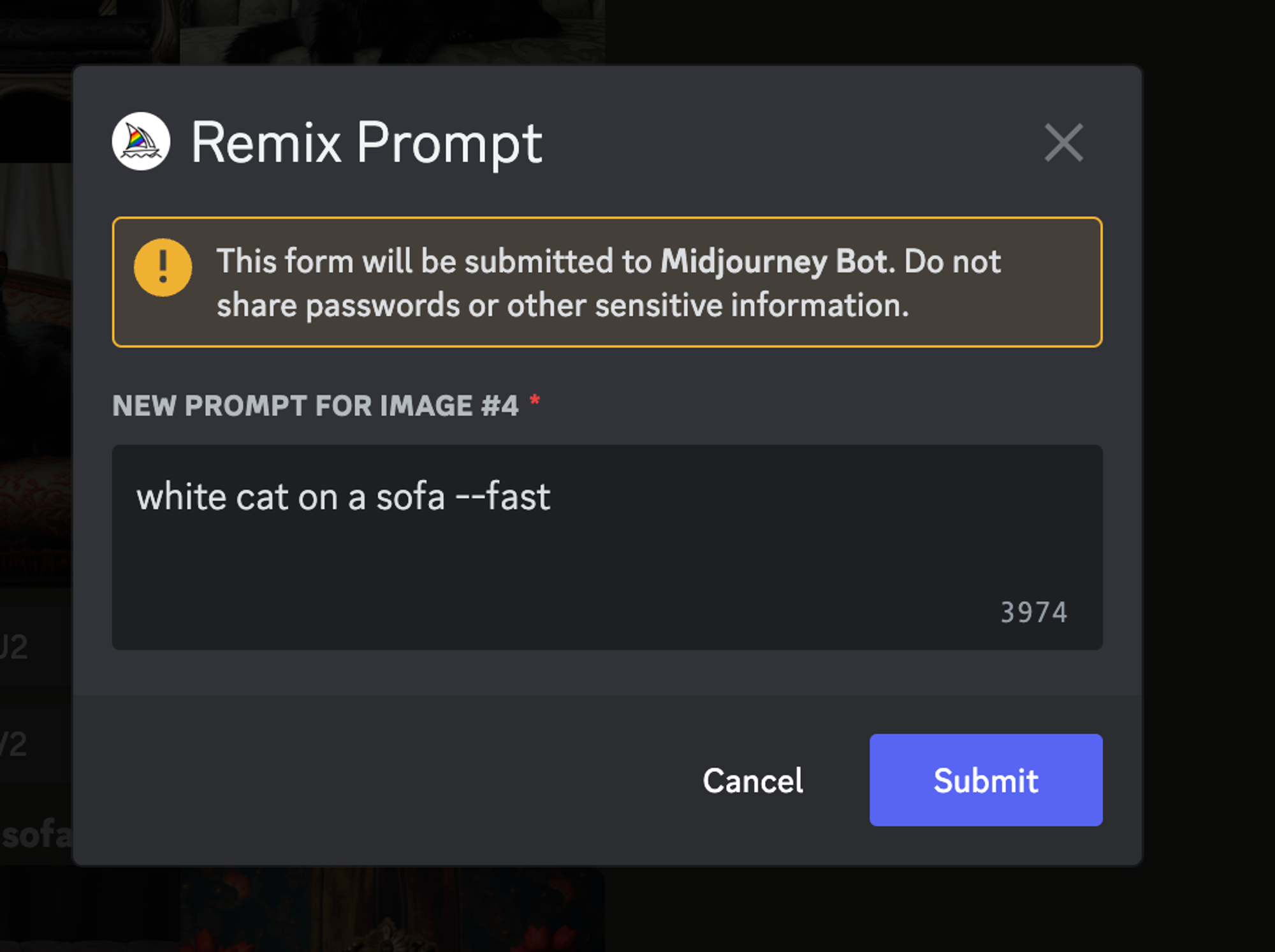
这是混音尝试的结果。
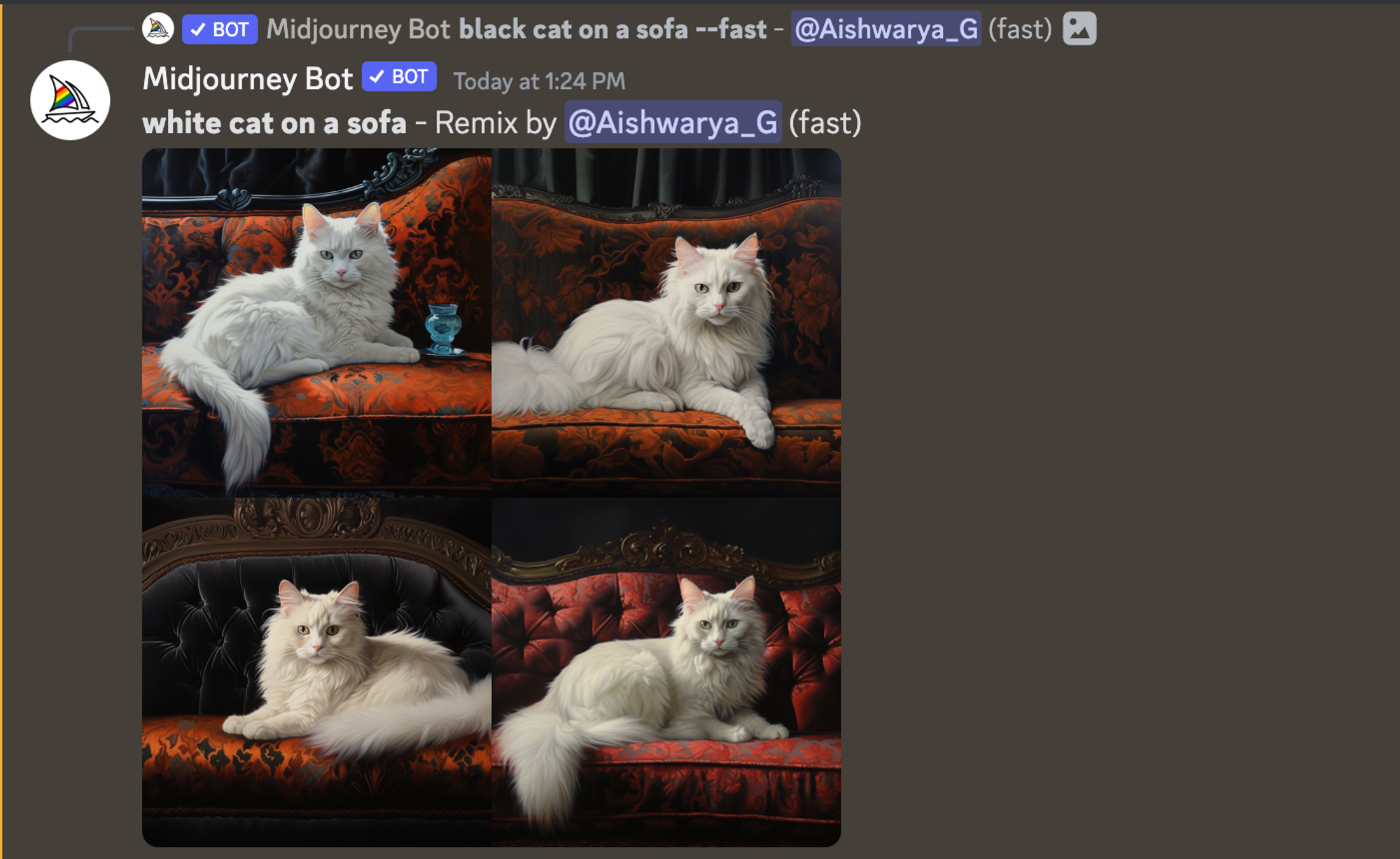
撰写有效中途提示的 8 个技巧
为了从 Midjourney 中获得最佳的 AI 图像,掌握写作提示非常重要。 我们整理了一系列可以帮助您的有效技巧。
1. 具体:在编写中途提示时要具体,意味着提供清晰、明确的细节,指导人工智能生成您想要的准确图像。 它消除了猜测并增加了一次性获得所需图像的机会。
例如,您可以说Generate an image of a Golden Retriever puppy playing with a blue ball in a grassy park during daytime Generate an image of a dog图像”。
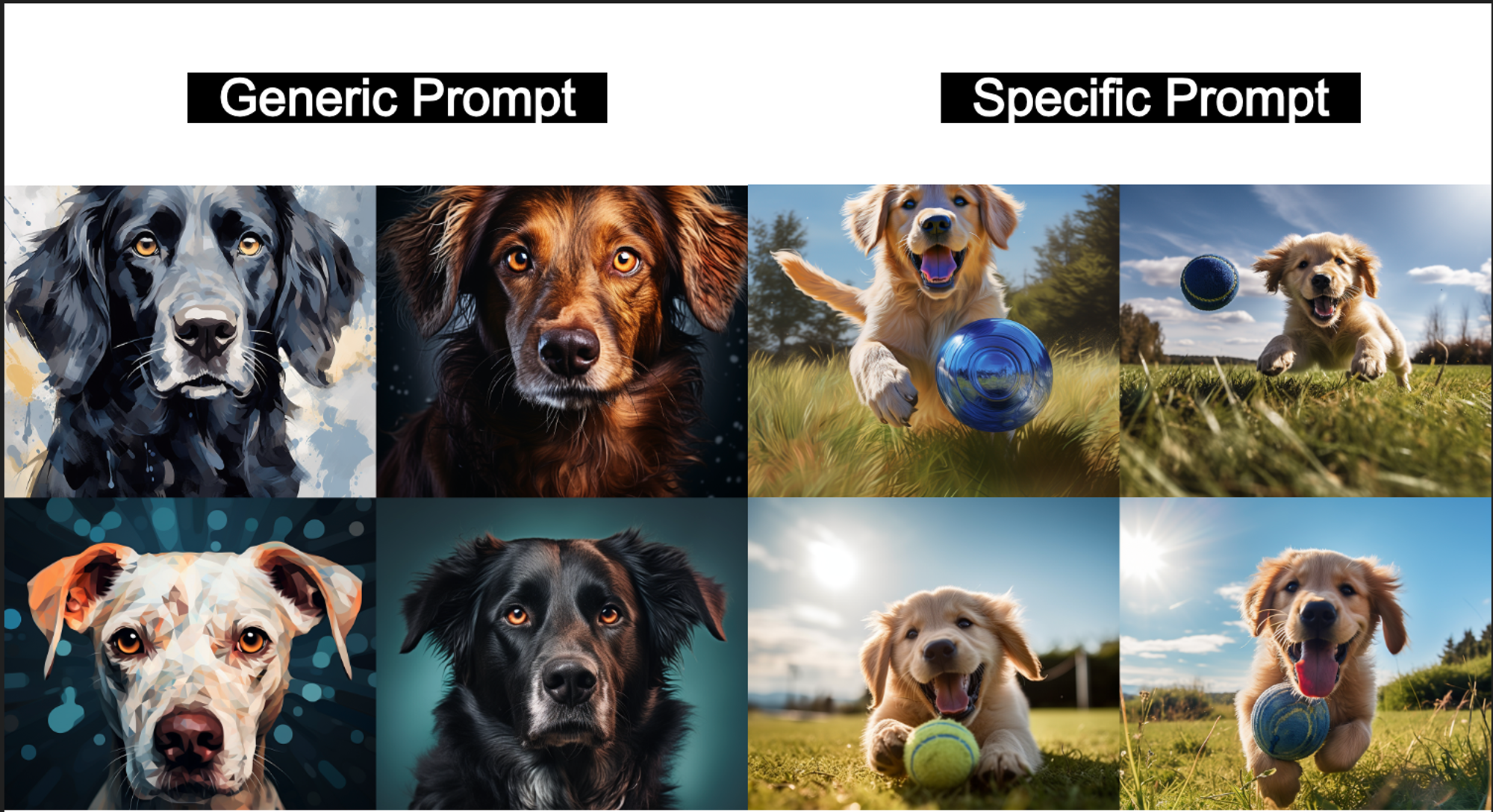
2. 添加细节但不要过度描述:提供足够的信息以保持清晰,并避免冗余或不必要的复杂性,这些信息不会添加到输出中。
这是一个过度描述提示的示例 - 生成一张猫的图像,它有绿色的眼睛,白色的皮毛,右腿上有一个黑点,坐在一张带有复杂雕刻的老式木椅上,放在一扇带有白色窗帘的高窗旁边上面有蓝色的花朵图案,在下雨的午后,你可以看到窗户上的水滴。
以及具有足够细节的完美提示 -生成一张白色猫的图像,绿色的眼睛,腿上有一个黑点,坐在雨窗边的木椅上。
3.实验:使用不同的方法、风格或细节来探索人工智能可以产生的输出范围。 这是关于对不同的结果持开放态度,从中学习,并根据这些学习来完善你的提示。
例如,您可以尝试类似的提示
- 在柔和的黎明中生成森林剪影
- 黎明时分,在平静的湖面上展示森林的倒影
- 描绘黎明时森林树木投下长长的影子

4. 增加提示的权重:在 Midjourney 中使用::本质上意味着强调或优先考虑提示的某些方面,以引导 AI 更加关注这些细节。
例如,在city skyline at sunset::2 birds::1 ,日落的重要性是鸟类的两倍。

5. 排列提示: Midjourney 提供了一种使用单个命令生成多个图像变体的方法。 通过将选项放在大括号 {} 内并用逗号分隔,Midjourney 会根据这些选项生成不同的结果。
例如,如果你想要各种颜色的鸟的图像,你可以输入: /imagine prompt a {red, green, yellow} bird

您还可以使用此方法调整其他设置。 使用提示a fox running -- ar {3:2, 1:1, 2:3, 1:2}将提供不同宽高比的狐狸图像。
此功能仅在快速模式下可用。 根据您的订阅类型(基本、标准或专业),您可以使用单个排列提示分别创建最多 4、10 或 40 个变体。
对于那些想要有效探索不同图像选项的人来说,它特别有用。
6. 使用灯光:灯光在塑造通过中途提示制作的图像结果方面起着关键作用。 做对了事情就会变得不同。
— 指定dark sky with stars来指示夜间环境,而不仅仅是“森林”。 — 不要使用冗长的请求,而是使用简单的提示,例如mountaintop view under moonlight, where the peaks are bathed in a soft silvery glow — 调整提示以查看不同的结果。

7. 探索中途命令:首先熟悉基本命令。 一些必需品包括/imagine 、 /help 、 /info 、 /subscribe和/settings 。 但不要就此止步; 深入研究/blend 、 /daily_theme 、 /docs 、 /describe等命令。
您可以使用混合命令合并两个图像并创建一个有趣的图像。
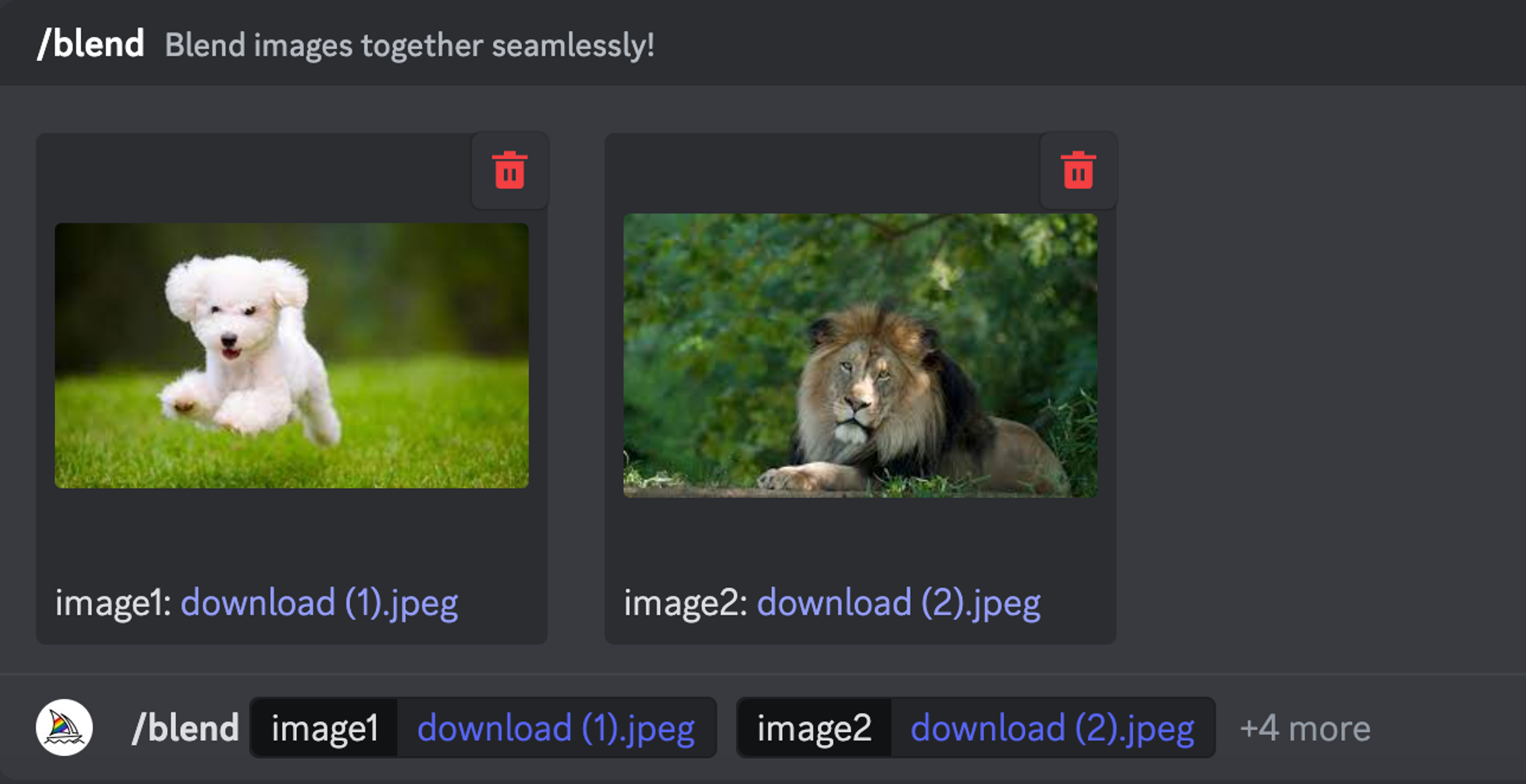
看看 Midjourney 生成了什么 😜

8. 在提示中使用图像:在中途提示中使用图像可以增强最终输出。 确保图像链接以 .png、.gif、.webp、.jpg 或 .jpeg 结尾。 现在,输入或粘贴图像的网址。 将图像提示放在开头,并始终与文本或其他图像配对。
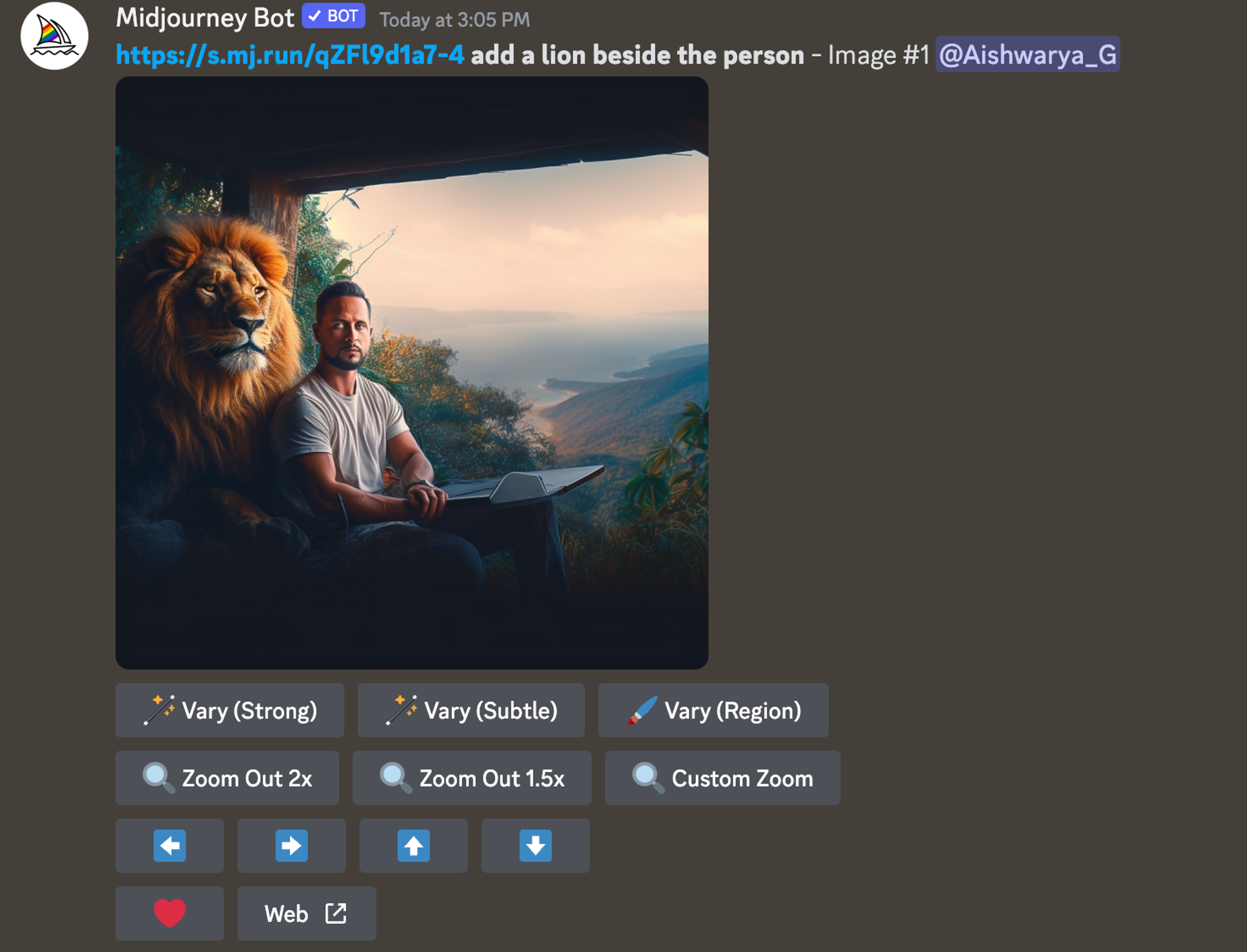
您必须考虑的中途替代方案 - Photosonic
虽然 Midjourney 是一个不错的人工智能图像生成器,但它非常复杂。 您可能需要几周的时间才能掌握其工作原理。 如果您正在考虑具有线性学习曲线和最佳功能的 Midjourney 替代方案,您必须尝试 Photosonic。
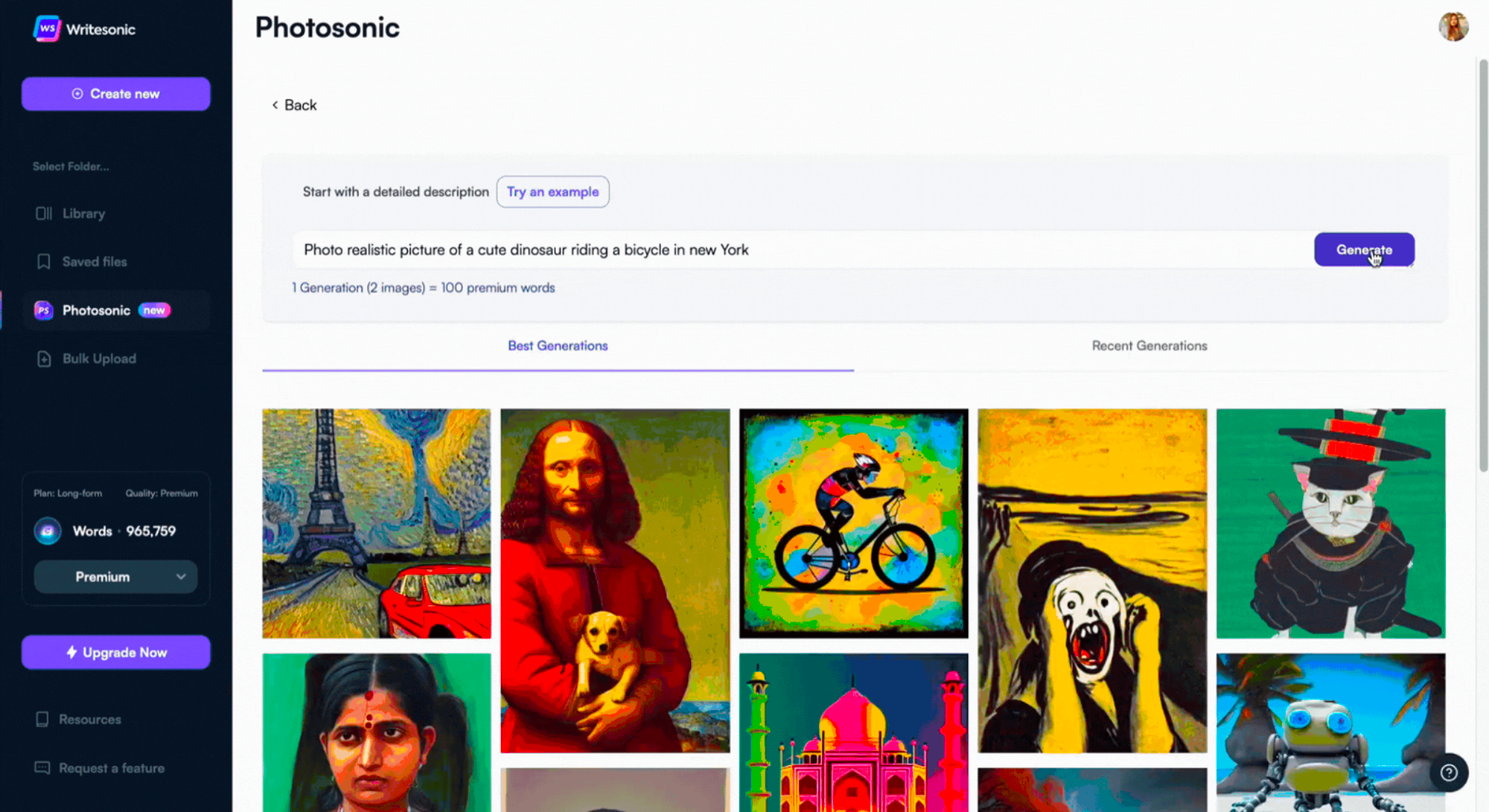
Photosonic 是 Writesonic(一种一体化内容工具)的一部分。 它提供了一种全新的人工智能艺术和图像生成方法,使用户能够无缝地生成高质量、独特的图像。
这是它可以做的事情:
- 艺术生成的多功能性:无论您想要制作逼真的图像、抽象作品、风景,甚至 3D 渲染,Photosonic 都能满足您的需求。 该工具甚至可以生成类似于特定艺术运动或风格的风格图像。
- 免版税且原创:一个突出的特点是 Photosonic 生成的艺术是完全独特且免版税的。 这意味着您可以以任何身份使用它,而不必担心版权问题。
- 质量和清晰度:虽然一些人工智能艺术工具可能会产生不清楚或低分辨率的图像,但 Photosonic 优先考虑高质量的输出。
- AI 模型: Photosonic 使用稳定扩散和 DALL.E 模型来获得两全其美的效果。
- 易于使用:除此之外,Photosonic 非常易于使用。 只需点击 2 次即可生成 AI 图像 - 添加提示并生成。 无需额外设置。
- 增强提示:如果您不擅长提示,请不要担心! Photosonic 可帮助您增强提示以生成相关的 AI 图像。

关于中途的最后想法
如果您在阅读此博客后感到不知所措,我们理解! 您并不是唯一一个认为《中途之旅》的功能和设置很复杂的人。 任何技术和编辑知识有限的人都会有同样的感觉。
好消息是您拥有易于使用的工具,其功能与 Midjourney 类似或更好。 Photosonic 名列榜首。 它不仅仅是一个用于图像生成的独立 AI 工具,而且还附带了成为内容创建专家所需的所有 AI 工具和功能的软件包。
常见问题解答
1. 如何在 Discord 上使用 Midjourney?
要在 Discord 上使用 Midjourney,您必须是 Midjourney Discord 服务器的一部分。 加入后,您将找到与 Midjourney 机器人互动的各种渠道。 首先输入命令/imagine ,然后根据提示生成图像。
2. 如何免费使用中途?
Midjourney 不提供免费计划或试用来测试其功能。 您必须订阅起价为 10 美元/月的计划才能使用 Midjourney。 但如果您不想花太多钱,请考虑 Photosonic。 它是免费的 Midjourney 替代方案,可让您生成 500 张图像。 它具有一系列功能,可以帮助您生成独特且迷人的图像。
3. 如何在中途提示中使用图片?
使用 Midjourney 时,您可以将图像合并到提示中以获得更定制的结果。 确保您要使用的图像具有以 .png、.jpg、.jpeg、.gif 或 .webp 等格式结尾的直接链接。 在提示开头输入图像的 URL,然后输入任何其他文本或参数。
4. Dall-E 和 Midjourney 哪个更好?
Dall-E 和 Midjourney 都提供独特的功能并满足不同的要求。 Dall-E 由 OpenAI 开发,以其从文本描述生成多样化且复杂的图像的能力而闻名。 另一方面,Midjourney 的设计注重多功能性,并提供更具互动性的体验,尤其是在 Discord 等平台上。
如果您正在寻找一种结合了两者优点的替代方案,Photosonic 可能适合您。 作为一款先进的人工智能图像生成器,Photosonic 提供高质量和易用性,使其成为人工智能艺术生成领域的有力竞争者。
5. 你能用自己的图像训练 Midjourney 吗?
目前,Midjourney 不提供专门根据您自己的图像训练 AI 的功能。 它旨在根据经过训练的庞大数据集解释和生成艺术。 如果您希望人工智能适合您的特定图像或风格,则可能需要专门的工具或平台。 然而,对于大多数用户来说,Midjourney 生成的各种图像已经足够了。
